네이버 한자 필기 입력기 사용법

안녕하세요. 잡다한 지식을 공유하는 노마드 K입니다.
오늘은 네이버 한자 필기입력기 사용법에 대하여 공유하고자 합니다.
최근에 따로 중국어를 배우지 않는다면 한자를 쓰는 일이 많이 줄어들어 한자를 모르는 사람들이 많아지고 있는데요, 때로는 한자를 사용할 일도 가끔씩 생기기 때문에 네이버 한자 필기입력기 사용법을 알게 되면 유용하게 쓰이게 됩니다.
저의 학창 시절에는 옥편 찾아 헤맬 때가 있었는데...

옥편.. 다들 아시죠?? ^^;;; 옥편 세대 = 화이팅.. 힘냅시다..
먼저 PC에서 보여지는 화면으로 설명해 드리고, 모바일 화면은 아래에 추가로 설명하겠습니다.
모르는 한자를 만났을 때 당황하지 마시고 네이버에 아래와 같이 네이버 한자 필기입력기를 검색하겠습니다.

빨간색 박스에 보이는 네이버 한자 사전을 클릭해줍니다.
그럼 아래와 같이 네이버 사전 중 한자 사전이 열리게
됩니다.

동그라미로 표시해놓은 연필 같은 아이콘을 누르게 되면 아래와 같이 한자 필기 인식기 창이 뜨게 됩니다.

만약 모르는 한자가 있을 경우에 저 필기 인식기 안에
똑같이 그림을 그려준다 생각하시고 마우스를 활용하여
그리게 되면 AI가 자동으로 그와 유사한 한자들을 우측에 표시해줍니다.
그런데 여기서 주의하셔야 할 점이 있습니다.
설마 AI가 인식하지 못할 정도로 못 그리지는 않으실 거죠...?
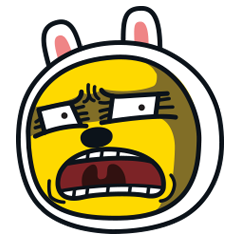
친절하게도 웬만큼만 그려줘도 AI 는 잘 이해해주겠지만...

찾고자 하는 한자 그림과 같은 것을 찾아 눌러주시면 이렇게 해당하는 한자의 뜻과 단어, 뜻풀이 등 여러 가지
학습정보를 찾을 수 있습니다.
네이버 한자 필기 입력기는 한자를 공부하기에 참 좋은 기능을 가지고 있습니다. 위와 같이 컴퓨터를 사용하여
활용하는 것도 좋지만, 오히려 모바일에서 사용하는 것이 기능도 많고 장점이 뛰어납니다.

모바일 화면에서는 위에 동그라미 친 곳을 누르시면
아래와 같이 필기 인식기가 열리게 되며 PC에서
보셨던 것과 같은 기능을 하게 됩니다.

마찬가지로 요렇게 손으로 그림을 그리듯이 그려주시면, 인식기 바로 위에 AI가 비슷한 한자들을 띄워줍니다.
찾고자 하는 한자를 눌러주시게 되면, 아래와 같이 해당
한자의 정보들을 보실 수 있습니다.

여기서 한가지! 가운데 카메라 모양의 아이콘을 눌러
주시면 카메라 기능을 활용하여 모르는 한자를 촬영 후
인식 시켜주면 바로 검색이 가능하니 반드시 직접
사용해 보세요!

네이버 한자 필기 입력기 정말 요즘 시대에 걸맞은 편리한 도구입니다.
오늘은 제가 간단한 사용법을 간략하게나마 설명해 드렸지만, 실제로 이용하시면 더 많은 기능을 알게 되실 겁니다.
도움이 되셨기를 바라며 오늘 포스팅은 여기서 마치도록 하겠습니다.
감사합니다.
'상식 공유' 카테고리의 다른 글
| 잼민이 뜻 오늘 완전 정복하기 (0) | 2023.01.25 |
|---|

댓글